Windows 11 memungkinkan Anda menambahkan beberapa tata letak keyboard dan beralih di antara tata letak ini sesuai kebutuhan Anda. Anda dapat mengetik dalam bahasa apa pun yang Anda suka dan langsung beralih ke bahasa lain. Jika Anda tidak lagi menginginkan tata letak tertentu dan menghemat ruang yang digunakannya, Anda bahkan dapat menghapusnya. Semua ini dimungkinkan dengan beberapa langkah yang sangat sederhana.
Artikel ini menjelaskan secara rinci bagaimana Anda bisa menambahkan tata letak keyboard yang berbeda di Windows Anda, beralih di antara tata letak keyboard dan menghapus tata letak yang tidak lagi diperlukan.
Daftar isi
Cara Menambahkan Tata Letak Keyboard
Langkah 1: Tekan MENANG dan aku kunci bersama untuk meluncurkan Pengaturan aplikasi. Klik pada Waktu & bahasa tab pada sisi kiri dan pada sisi kanan, klik bahasa & wilayah.
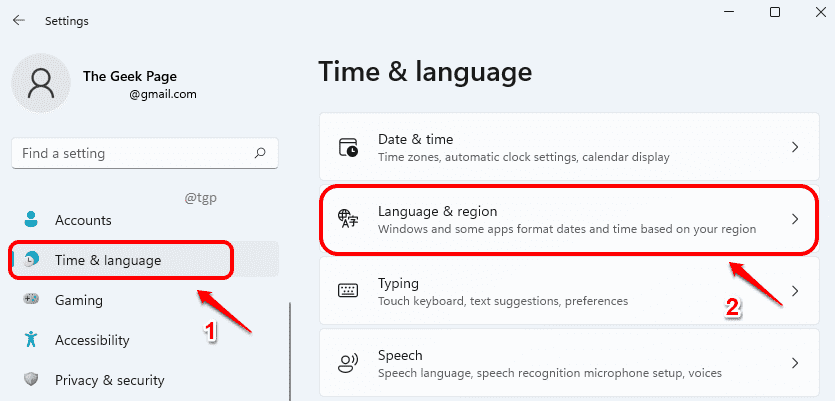
Langkah 2: Di bawah Bahasa pilihan bagian, klik pada 3 titik horizontal ikon terkait dengan bahasa default Anda.
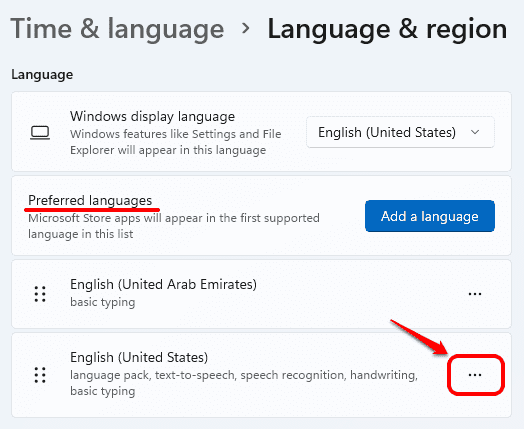
Langkah 3: Klik Pilihan bahasa dari menu yang diperluas.
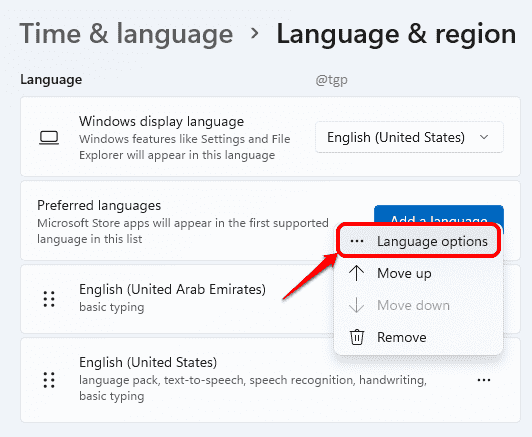
Langkah 4: Sekarang menggulir sepanjang perjalanan turun untuk menemukan bagian Keyboard. Klik Tambahkan papan ketik tombol di sana.
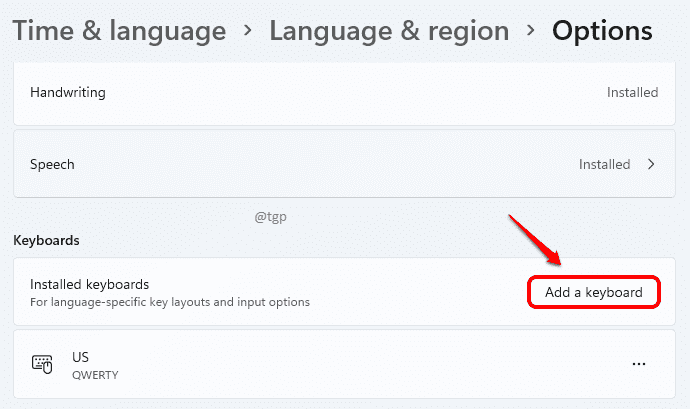
Langkah 5: Anda dapat menggulir daftar tata letak keyboard dan pilih yang Anda inginkan.
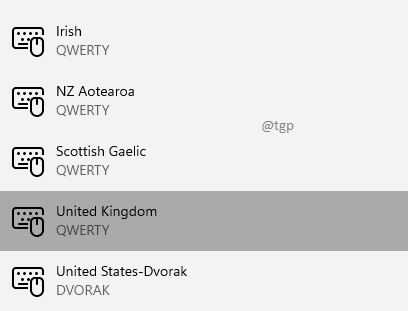
Itu dia. Jika Anda memeriksa bagian Keyboard Anda lagi, Anda akan melihat bahwa tata letak keyboard baru Anda sekarang telah ditambahkan.
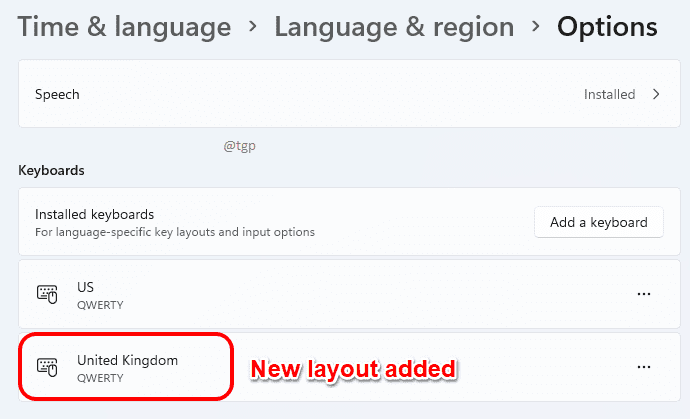
Cara Mengubah Tata Letak Keyboard
Sekarang setelah Anda menambahkan tata letak keyboard baru, Anda dapat dengan mudah beralih di antara tata letak keyboard yang tersedia.
Untuk itu, klik pada Indikator Masukan ikon di sudut kanan bawah bilah tugas. Dari menu yang diperluas dari tata letak keyboard yang tersedia, pilih tata letak keyboard yang ingin Anda alihkan.
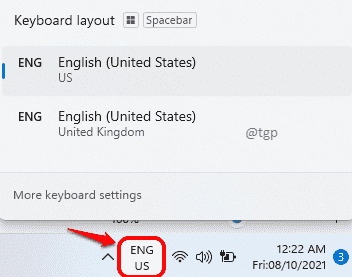
Setelah Anda memilih tata letak keyboard, Anda dapat mulai mengetik menggunakan tata letak yang Anda pilih.
Cara Menghapus Tata Letak Keyboard
Ikuti langkah-langkah di bawah ini untuk menghapus tata letak keyboard.
Langkah 1: Luncurkan Pengaturan aplikasi dengan menekan MENANG dan aku kunci bersama. pada panel kiri, klik Waktu & bahasa pilihan dan pada panel kanan, klik Bahasa & wilayah.
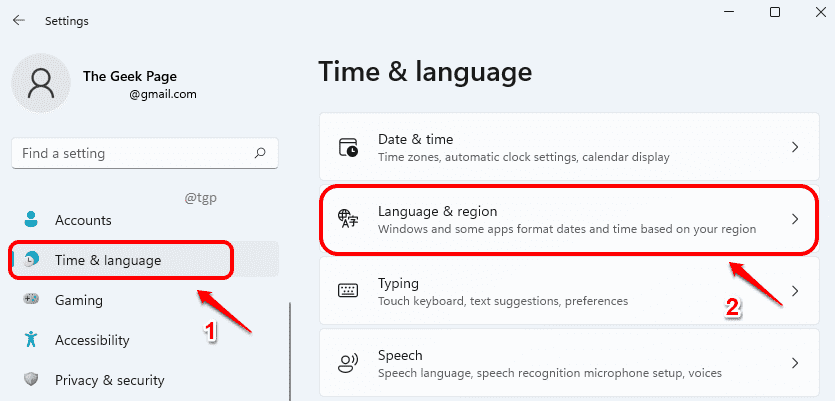
Langkah 2: Di bawah Bahasa pilihan bagian, cari bahasa default dan klik pada 3 titik horizontal.
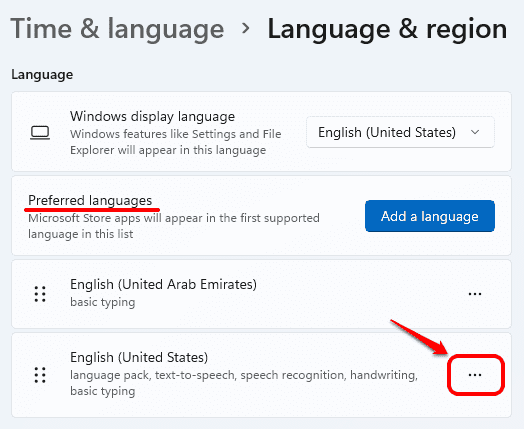
Langkah 3: Selanjutnya, klik Pilihan bahasa.
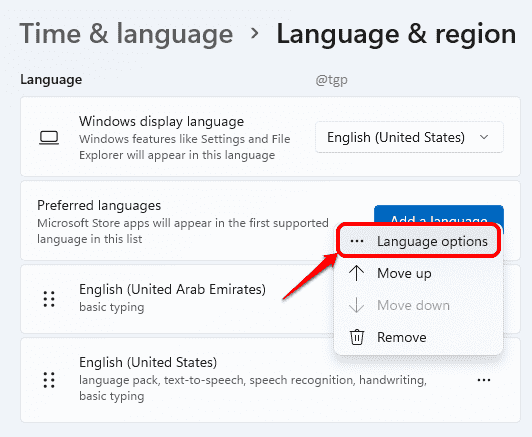
Langkah 4: Gulir ke bawah dan temukan keyboard bagian. Klik pada 3 titik horizontal ikon yang terkait dengan keyboard yang ingin Anda hapus. Dari menu yang diperluas, klik pada Menghapus tombol. Itu dia.
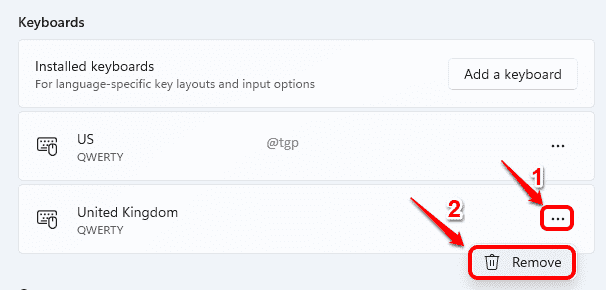
Silakan beri tahu kami di komentar apakah menurut Anda artikel itu bermanfaat atau tidak.


